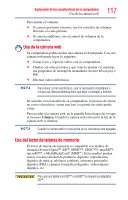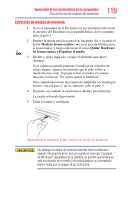Toshiba Satellite C45-A4120FL Windows 8.1 Spanish User's Guide for Satellite/S - Page 115
Tienda de Windows®, Configuración para las comunicaciones, Conexión a Internet
 |
View all Toshiba Satellite C45-A4120FL manuals
Add to My Manuals
Save this manual to your list of manuals |
Page 115 highlights
114 Exploración de las características de la computadora Tienda de Windows® Tienda de Windows® A pesar de que muchas aplicaciones vienen preinstaladas o integradas a la computadora, usted también puede descargar muchas otras aplicaciones simplemente con un toque o haciendo clic con el ratón. En la Tienda de Windows® puede buscar y examinar miles de aplicaciones, agrupadas todas en categorías fáciles de encontrar. Configuración para las comunicaciones Para poder conectarse a Internet es necesario: ❖ Un navegador o programa de comunicaciones ❖ Un proveedor de servicios de Internet (Internet Service Provider o ISP) o un servicio en línea, si planea usar Internet ❖ Un medio para conectarse con el ISP (por ejemplo Wi-Fi®, conexión de banda ancha, etc.) Conexión a Internet N O T A Puede ser que la conectividad inalámbrica y algunas funciones exijan la compra de software, hardware externo o servicios adicionales. Es posible que la disponibilidad de puntos de acceso de una LAN inalámbrica para uso público sea limitada. Siga los pasos a continuación para configurar la conexión inalámbrica. 1 Mueva el puntero hacia la esquina superior derecha de la pantalla o deslice desde el borde derecho hacia adentro. Cuando aparezcan los accesos de Windows® haga clic o toque el acceso Configuración ( ). 2 Haga clic o toque el ícono Wi-Fi ( . Aparece la pantalla Redes. 3 Seleccione su red. 4 Haga clic o toque Conectar. 5 Escriba la clave de seguridad de la red (si corresponde). 6 Haga clic o toque Siguiente Su computadora debería estar conectada.